水平方向に均等の幅で整列させる方法
 View数2,695
View数2,695 コメント数0
コメント数0
手順・使い方の説明文
皆様こんにちは。ヒロです。
今回はイラストレーターで「水平方向に均等の幅で整列させる方法」のご紹介です。
前回横一列にまっすく整列させる方法をご紹介させて頂きました。
前回と今回の成立をご理解頂ければ、もう自分が描いた配置が全て出来るようになっていると思います。
今回も基本です!これが出来ないと時間がかかり、正確に配置できません。ワンクリック1回で整列が可能な便利な機能を是非使って、効率よくスムーズにデザインできるようになりたいですね。
何度も言いますが、初めは私もこの機能を知らずに苦労しました。時間かかるし、うまく配置できないしで、どうしても適当だとバランスが悪くなってしまいます。
この悩みを一瞬にして解決してくれる整列の機能!オススメです。
 水平方向に均等の幅で整列させる方法の手順・使い方
水平方向に均等の幅で整列させる方法の手順・使い方
 水平方向に均等の幅で整列させる方法へのコメント投稿
水平方向に均等の幅で整列させる方法へのコメント投稿
 携帯・スマホで見る
携帯・スマホで見る
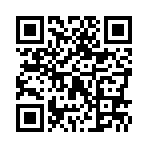
読み取り回数:0回
この手順・使い方の投稿者:ヒロ
イラストやデザインを提供させて頂きます。私はデザインや物作りが大好き人間です。季節ものから可愛い素材、そしてシンプルなデザイン。時には斬新でカッコいい素材等様々なジャンルを勉強中です。是非、貴方様のお役に立てれば嬉しいです。今後とも宜しくお願いします。
 この投稿者の他の手順・使い方
この投稿者の他の手順・使い方
-
ショートカットキーの…
皆様、こんにちは、初めてイラストレーター…
11,037
0
-
ショートカットキーの…
皆様、こんにちは、初めてイラストレーター…
8,577
0
-
ショートカットキーの…
皆様、こんにちは、初めてイラストレーター…
14,165
0
-
ショートカットキー …
皆様、こんにちは、初めてイラストレーター…
3,330
0
-
ショートカットキー …
皆様、こんにちは、初めてイラストレーター…
3,089
0
-
ショートカットキーの…
皆様、こんにちは、初めてイラストレーター…
3,815
0
-
ショートカットキー …
皆様、こんにちは、初めてイラストレーター…
7,315
0
-
ショートカットキー …
皆様、こんにちは、初めてイラストレーター…
14,682
0

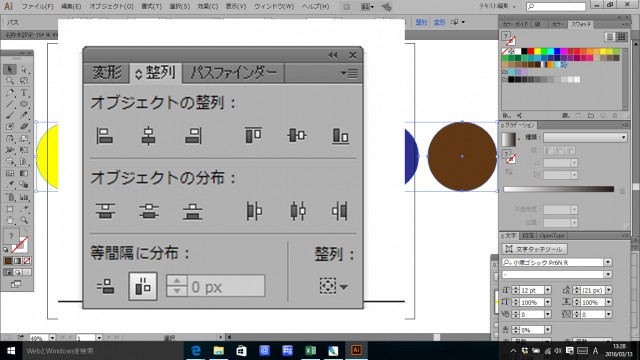

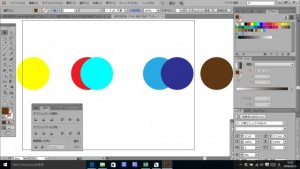

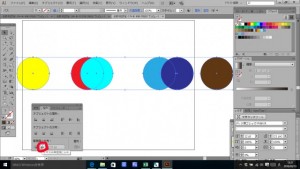











コメント投稿